El nuevo watchOS 7 de Apple presenta algunas esferas de reloj nuevas. Uno de ellos se llama esfera de reloj GMT. Ya es hora de que le echemos un vistazo.
Apple Watch GMT Face
En primer lugar, Apple no solo inventó esto, ni en nombre ni en diseño. Existe un diseño de “reloj GMT” preexistente que se creó previamente para necesidades específicas de viaje / aviación / astronomía. Consulte: “¿Qué es un reloj GMT y cómo funciona?”
Del artículo anterior:
La función de reloj GMT es solo una segunda manecilla de hora en la misma esfera del reloj que está preparada para girar una vez cada 24 horas, o exactamente la mitad de rápido que la otra manecilla de hora. La manecilla de la segunda hora apunta a una segunda escala de tiempo que se lee en 24 en lugar de 12, generalmente ubicada en la parte más interna de la esfera del reloj.
Aquí hay un vistazo a un reloj GMT físico. La manecilla de la hora roja apunta a la hora GMT.
Ahora, desde la página de soporte de Apple para esferas de reloj, tenemos:
Esta esfera del reloj tiene dos esferas: una esfera interior de 12 horas que muestra la hora local y una esfera exterior de 24 horas que le permite rastrear una segunda zona horaria. Esta esfera de reloj solo está disponible en Apple Watch SE y Apple Watch Series 4 y posteriores.

Como puede ver, duplica el diseño de un reloj GMT clásico. Pero debido a que puede hacerlo, el anillo GMT, que en realidad puede ser cualquier otra zona horaria, muestra el período de día y de noche.
Configuración
Hay dos modos de edición.
El primer modo de edición es la edición estándar de una esfera de reloj. Mantén presionada la esfera del reloj para entrar en el modo de edición. Toque el botón Editar. Allí es donde puede usar la Corona digital para seleccionar el esquema de color para el día / noche. Aquí también es donde puede agregar complicaciones, como de costumbre. Cuando termine, presione la corona digital.
El segundo modo de edición se ingresa con un ligero toque en la cara. Utilice Digital Crown para desplazarse y seleccionar la segunda zona horaria. Como esto:

Toque la marca de verificación cuando haya terminado. Tenga en cuenta que si no ve UTC en la lista, es posible que deba agregarlo a su Reloj mundial en la aplicación Reloj de su iPhone emparejado. (Para simplificar, aquí GMT = UTC. Este no es un lugar para entrar en la distinción técnica).
Notas
1. Si tiene su presentación de hora predeterminada configurada en 24 horas, el timbre GMT lo respetará. Pero la esfera interior seguirá respetando el estándar de reloj GMT de 12 horas.
2. Para configurar el tiempo de 12 o 24 horas en su Apple Watch, use la aplicación Watch en su iPhone: Mi reloj (pestaña)> Reloj> Tiempo de 24 horas> encendido / apagado.
3. Para tener claridad sobre el anillo diurno / nocturno, verifique que el segmento nocturno, en el primer modo de edición anterior, sea de un color más oscuro que el segmento diurno. Como esto:
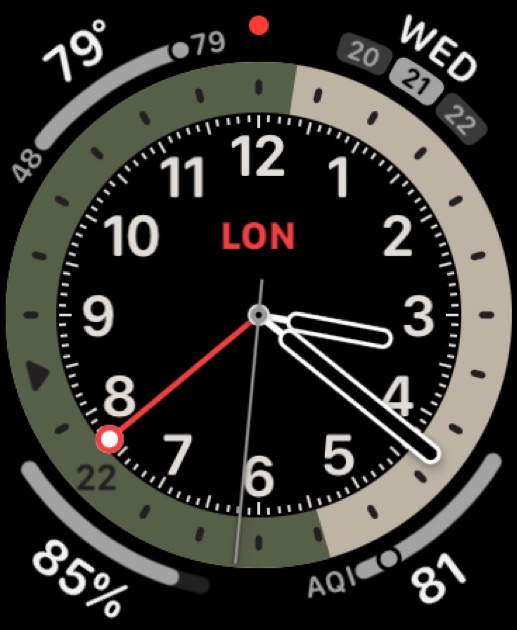 La cara GMT de John está configurada en Londres / BST, no en GMT.
La cara GMT de John está configurada en Londres / BST, no en GMT.La cara GMT es muy buena. Avísame si encuentras algo que no cubrí.

